วิธีใช้ Microsoft Designer เพื่อสร้างกราฟิก

Microsoft Designer เป็นเว็บแอปที่มีเครื่องมือ AI เพื่อช่วยให้สร้างกราฟิกหลายประเภทได้ง่ายขึ้น นี่คือวิธีการใช้งาน

ในWindows 11จำเป็นต้องกำหนดค่าเวลาที่ถูกต้องบนคอมพิวเตอร์เพื่อหลีกเลี่ยงปัญหาในการเชื่อมต่อกับบริการออนไลน์และแอป เนื่องจากระบบใช้ข้อมูลนี้เพื่อความปลอดภัยและทำงานได้อย่างถูกต้อง
แม้ว่า Windows 11 จะตั้งค่าได้ดีและดูแลรักษาข้อมูลนาฬิกาโดยอัตโนมัติ แต่บางครั้งเวลาและวันที่อาจไม่ซิงค์กันด้วยเหตุผลหลายประการ ตัวอย่างเช่น ระบบอาจสูญเสียการเชื่อมต่อกับเซิร์ฟเวอร์ออนไลน์ แบตเตอรีของเฟิร์มแวร์อาจไม่เก็บประจุไฟฟ้าที่ทำให้นาฬิกาทำงานผิดพลาดทุกครั้งที่เปิดเครื่องคอมพิวเตอร์ หรืออาจมีการกำหนดค่าเขตเวลาที่ไม่ถูกต้องบนอุปกรณ์ และอื่นๆ
ไม่ว่าด้วยเหตุผลใดก็ตาม Windows 11 มีการตั้งค่าต่างๆ เพื่อแก้ไขนาฬิกาไม่ตรงกันเพื่อแสดงเวลาและวันที่ที่ถูกต้องบนคอมพิวเตอร์
ในคู่มือ นี้ คุณจะได้เรียนรู้ขั้นตอนในการปรับนาฬิกาด้วยตนเองเพื่อแสดงวันที่และเวลาที่ถูกต้องใน Windows 11
ซิงค์นาฬิกาด้วยตนเองใน Windows 11
ในการซิงค์นาฬิกาด้วยตนเองเพื่อแก้ไขข้อมูลเวลาและวันที่ใน Windows 11 ให้ใช้ขั้นตอนเหล่านี้:
เปิดการตั้งค่าใน Windows 11
คลิกที่เวลาและภาษา
คลิกหน้าวันที่ & เวลาทางด้านขวา
ในส่วน "การตั้งค่าเพิ่มเติม" ให้คลิกปุ่มซิงค์ทันที
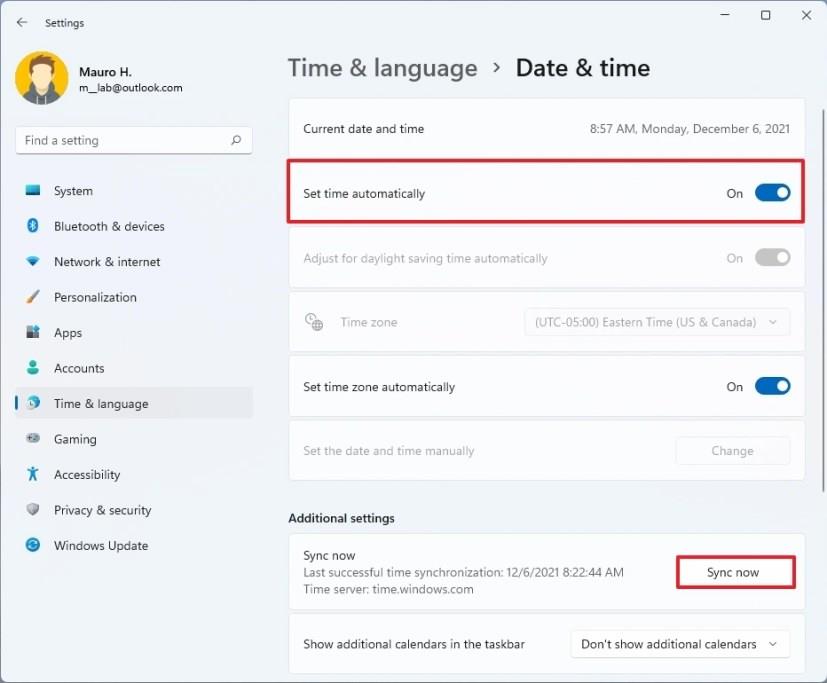
(ไม่บังคับ) เปิดตัวเลือกสวิตช์สลับ การ ตั้งเวลาอัตโนมัติ
เมื่อคุณทำตามขั้นตอนต่างๆ เสร็จแล้ว นาฬิกาของระบบควรแสดงข้อมูลเวลาที่ถูกต้องในแถบงาน
ปรับนาฬิกาด้วยตนเองใน Windows 11
ในการเปลี่ยนวันที่และเวลาบนคอมพิวเตอร์ของคุณด้วยตนเอง ให้ใช้ขั้นตอนเหล่านี้:
เปิด การ ตั้งค่า
คลิกที่เวลาและภาษา
คลิกหน้าวันที่ & เวลาทางด้านขวา
ปิดสวิตช์สลับตั้งเวลาอัตโนมัติ (ถ้ามี)
คลิก ปุ่ม Change สำหรับการตั้ง ค่าSet the date and time manual
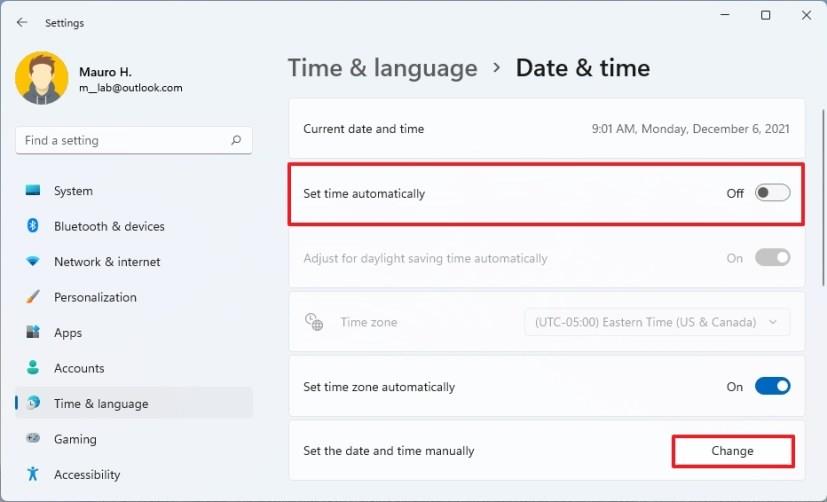
ยืนยันวันที่และเวลาที่ถูกต้อง
คลิกปุ่มเปลี่ยน
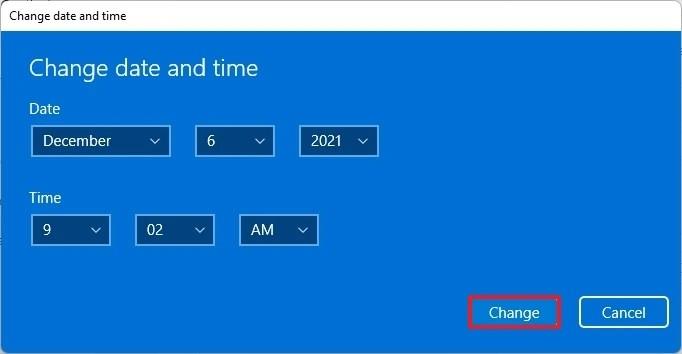
ปิดสวิตช์สลับโซนเวลาโดยอัตโนมัติ
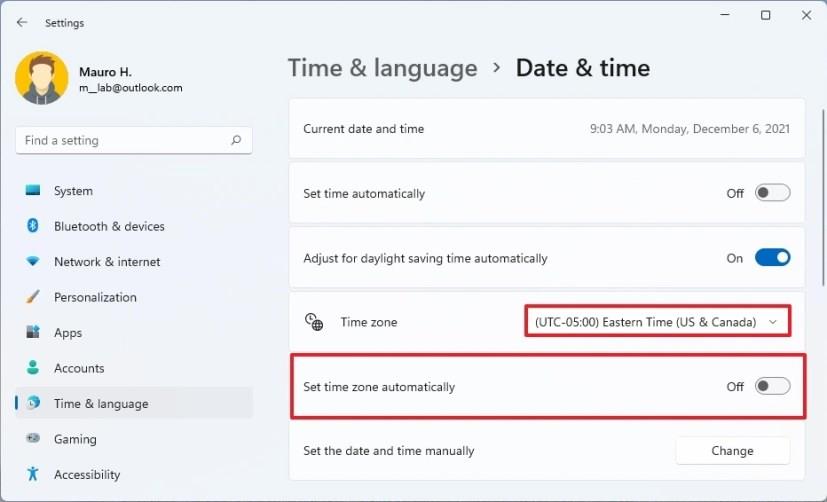
เลือกเวลาที่ถูกต้องตามตำแหน่งของคุณโดยใช้การตั้งค่าเขตเวลา (ถ้ามี)
เปิดการปรับสำหรับการปรับเวลาตามฤดูกาลโดยอัตโนมัติสลับสวิตช์ (ถ้ามี)
หลังจากที่คุณทำตามขั้นตอนต่างๆ เสร็จแล้ว แถบงานควรแสดงข้อมูลวันที่และเวลาที่ถูกต้อง
Microsoft Designer เป็นเว็บแอปที่มีเครื่องมือ AI เพื่อช่วยให้สร้างกราฟิกหลายประเภทได้ง่ายขึ้น นี่คือวิธีการใช้งาน
หากต้องการตรวจสอบการใช้พื้นที่เก็บข้อมูลของบัญชี Oulook.com ของคุณ ให้เปิดการตั้งค่า > ทั่วไป > พื้นที่เก็บข้อมูล หน้านี้มีการตั้งค่าเพื��อเพิ่มพื้นที่ว่างด้วย
คำแนะนำเกี่ยวกับการสร้างโพสต์แรกของคุณ การแชร์โพสต์ การจัดการผู้ติดตาม การเปลี่ยนแปลงการตั้งค่า การปรับการแจ้งเตือน และอื่นๆ
หากต้องการใช้แท็บใน File Explorer ให้ใช้ “Ctrl + T” เพื่อเปิดใหม่ หรือใช้ “Ctrl + W” เพื่อปิดแท็บ “Ctrl + Tab” เพื่อวนดู และอื่นๆ นี่คือวิธีการ
คุณสามารถลบโปรไฟล์เพื่อเริ่มต้นใหม่หรือแก้ไขปัญหาทั่วไปเกี่ยวกับ Outlook เวอร์ชันเดสก์ท็อปได้ และในคู่มือนี้ คุณจะได้เรียนรู้วิธีดำเนินการ
หากต้องการเริ่มต้นใช้งาน Quick Assist บน Windows 11 ให้เปิดแอป คลิกช่วยเหลือผู้อื่น ยืนยันรหัสความปลอดภัยบนพีซีระยะไกล และเข้าควบคุม
Windows 11 23H2 แยกไฟล์ .tar, .tar.gz, .tar.bz2, .tar.zst, .tar.xz, .tgz, .tbz2, .tzst, .txz, .rar และ .7z แล้ว นี่คือวิธีการ
หากต้องการครอบตัดและล็อกแอปใน Windows 11 ให้เปิด PowerToys และเปิดใช้งาน Paste Crop And Lock และใช้ Win + Ctrl + Shift + T หรือ Win Ctrl + Shift + R
หากต้องการปิดความทรงจำในวันนี้ใน OneDrive ให้เปิดการตั้งค่า > ตัวเลือก > การแจ้งเตือน และล้าง "ความทรงจำในวันนี้พร้อมใช้งาน"
หากต้องการเปลี่ยนป้ายกำกับโวลุ่มบน Windows 11 ให้เปิด File Explorer > พีซีเครื่องนี้ คลิกขวาที่ไดรฟ์ เลือก เปลี่ยนชื่อ และยืนยันชื่อใหม่
หากต้องการสร้าง Passkey สำหรับเว็บไซต์บน Windows 11 ให้เปิดใช้งาน Passkey ในบัญชี ยืนยัน Windows Hello ออกจากระบบและเข้าสู่ระบบอีกครั้งเพื่อลองใช้รหัส
คำแนะนำของ Windows Terminal ในการสร้าง นำทาง จัดการ และปิดแท็บและบ��นหน้าต่าง รวมถึงแป้นพิมพ์ลัด
หากต้องการไฟล์ ZIP บน Windows 11 ให้เปิด File Explorer ในตำแหน่งของไฟล์ เลือกเนื้อหา และเลือกบีบอัดเป็นไฟล์ ZIP
หากต้องการเปิดใช้งาน Taskbar End Task บน Windows 11 ให้เปิดการตั้งค่า > ระบบ > สำหรับนักพัฒนา และตัวเลือก End Task
หากต้องการปิดการใช้งานบอร์ดวิดเจ็ตที่เปิดอยู่บนไอคอน โฮเวอร์แถบงาน คุณต้องเปิดการตั้งค่าวิดเจ็ตและปิดคุณสมบัตินี้ นี่คือวิธีการ
หากต้องการถอนการติดตั้ง OneDrive บน Windows 10 ให้เปิดการตั้งค่า > แอป > แอปและฟีเจอร์ เลือกแอป แล้วคลิกถอนการติดตั้ง
หากต้องการทำการรีสตาร์ทฉุกเฉินบน Windows 11 ให้ใช้ทางลัด Ctrl + Alt + Del กด Ctrl ค้างไว้ คลิกปุ่ม Power แล้วคลิก ตกลง
หากต้องการเล่นเกม Android บน Windows 11 คุณสามารถใช้ Google Play Games หรือระบบย่อย Windows สำหรับแพลตฟอร์ม Android นี่คือวิธีการ
หากต้องการตรวจสอบแอปที่มีการใช้งาน RAM สูงใน Windows 11 ให้เปิดแท็บกระบวนการตัวจัดการงานหรือแท็บหน่วยความจำตัวตรวจสอบทรัพยากร นี่คือวิธีการ
หากต้องการรีสตาร์ท Windows 11 ให้เปิดเมนูเริ่ม > พลังงาน > รีสตาร์ท คลิกขวาที่ปุ่มเริ่ม > ปิดเครื่องหรือออกจากระบบ > รีสตาร์ท หรือใช้คำสั่ง.
หากคุณกำลังประสบปัญหาหรือวัฒนธรรม การคืนค่าระบบใน Windows 11 จะช่วยให้คุณสามารถย้อนกลับอุปกรณ์ของคุณไปยังเวอร์ชันก่อนหน้าได้.
หากคุณกำลังมองหาทางเลือกที่ดีที่สุดสำหรับ Microsoft Office นี่คือ 6 โซลูชั่นที่ยอดเยี่ยมในการเริ่มต้น.
บทช่วยสอนนี้จะแสดงให้คุณเห็นว่าคุณสามารถสร้างไอคอนทางลัดบนเดสก์ท็อปWindows ที่เปิด Command Prompt ไปยังตำแหน่งโฟลเดอร์เฉพาะได้อย่างไร
กำลังหาวิธีตั้งวิดีโอเป็นเซิร์ฟเวอร์หน้าจอใน Windows 11 อยู่ใช่ไหม? เราเปิดเผยวิธีการใช้ซอฟต์แวร์ฟรีที่เหมาะสำหรับหลายรูปแบบวิดีโอไฟล์.
คุณรู้สึกรำคาญกับฟีเจอร์ Narrator ใน Windows 11 หรือไม่? เรียนรู้วิธีปิดเสียง Narrator ได้ง่ายๆ ในหลายวิธี
วิธีการเปิดหรือปิดระบบการเข้ารหัสไฟล์ใน Microsoft Windows ค้นพบวิธีการที่แตกต่างกันสำหรับ Windows 11.
ถ้าคีย์บอร์ดของคุณมีการเพิ่มช่องว่างสองครั้ง ให้รีสตาร์ทคอมพิวเตอร์และทำความสะอาดคีย์บอร์ด จากนั้นตรวจสอบการตั้งค่าคีย์บอร์ดของคุณ.
เราจะแสดงวิธีการแก้ไขข้อผิดพลาด Windows ไม่สามารถเข้าสู่ระบบได้เนื่องจากโปรไฟล์ของคุณไม่สามารถโหลดได้เมื่อเชื่อมต่อกับคอมพิวเตอร์ผ่าน Remote Desktop.
เกิดอะไรขึ้นและพินของคุณไม่สามารถใช้งานได้ใน Windows? อย่าตื่นตระหนก! มีสองวิธีที่มีประสิทธิภาพในการแก้ปัญหานี้และคืนการเข้าถึงพินของคุณ.
คุณจะทำอย่างไรเมื่อเวลาในคอมพิวเตอร์ Windows 11 ไม่แสดงเวลาอย่างที่ควรจะเป็น? ลองใช้วิธีแก้ปัญหาเหล่านี้ดูสิ


























